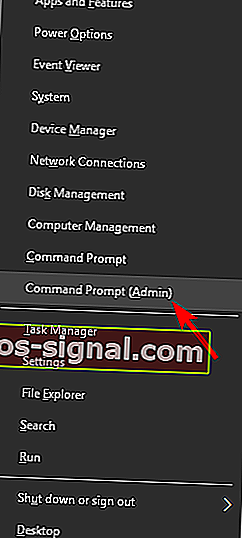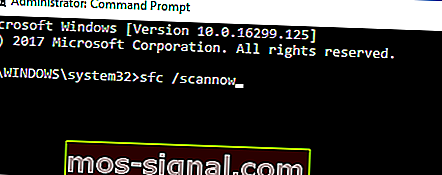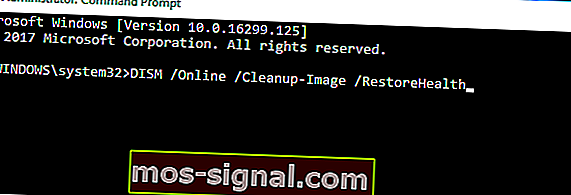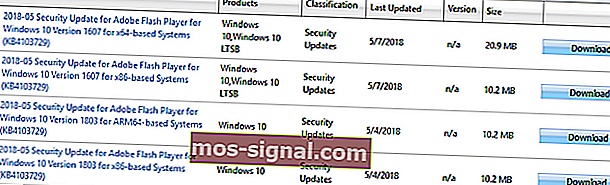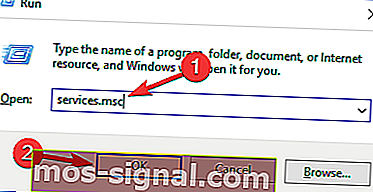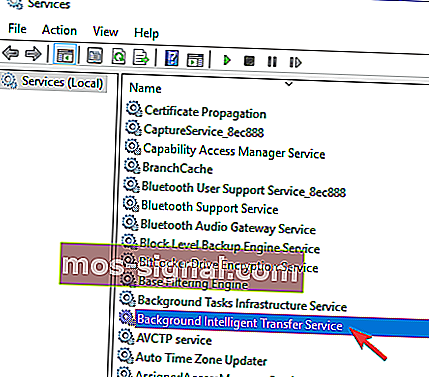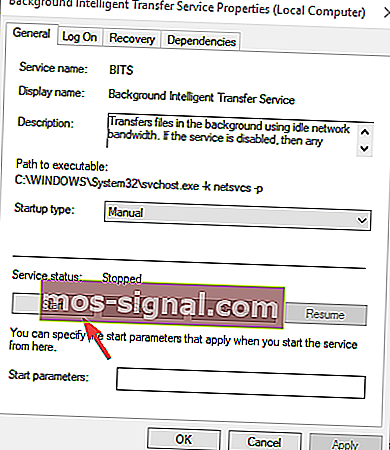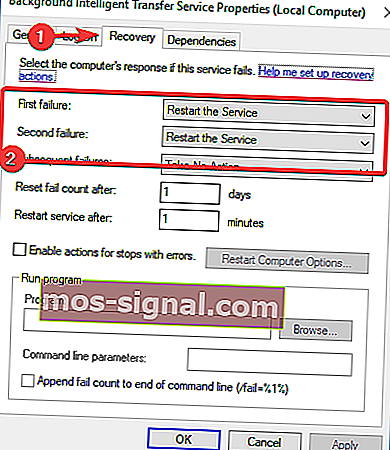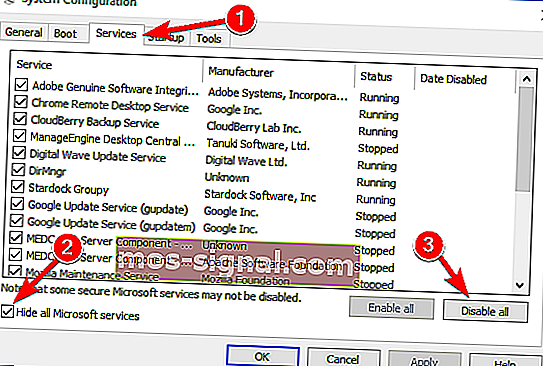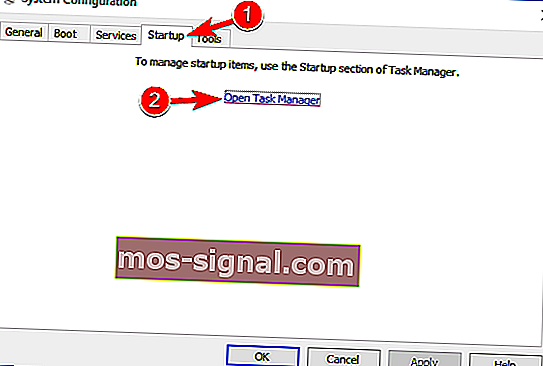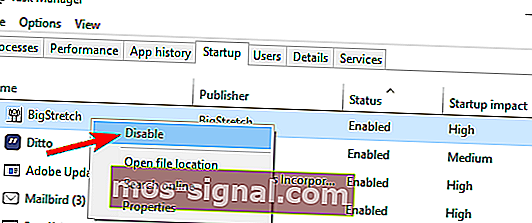Виправити помилку оновлення Windows 10 0x80080008 раз і назавжди
- Оновлення Windows зараз є частиною життєвого циклу Windows, тому їх отримання вигідно для більшості користувачів.
- Якщо у вас виникають проблеми з інсталяцією повідомлення з повідомленням про помилку 0x80080008, настав час запустити засіб виправлення неполадок оновлення, перезапустити BITS і відсканувати жорсткий диск на наявність помилок. Детальніше у статті.
- Для отримання додаткових обхідних шляхів оновлення Windows і додаткової інформації переконайтеся, що відвідали наш Центр оновлення Windows.
- Запрошуємо Вас відвідати Центр помилок Windows, щоб отримати виправлення та покрокові вказівки щодо більшості помилок Windows, з якими ви можете зіткнутися.

Ми всі знайомі з проблемами оновлення Windows 10. Такі проблеми є, мабуть, найпоширенішою вадою, з якою час від часу стикаються користувачі Windows 10.
Всі ці настирливі питання супроводжуються ідентифікаційним кодом, щоб їх було легше розібратися. Однією з тих типових помилок, які часто і часто повторюються, є помилка з кодом 0x80080008 .
А саме, вам буде запропоновано вказати цей код помилки, коли оновлення застрягне або деякі файли оновлення не будуть успішно завантажені та встановлені.
Але, не хвилюйтеся, у нас є кілька обхідних шляхів, які повинні вирішити вашу проблему, якщо вона вас турбує.
Помилка оновлення Windows, варіанти 0x80080008
Помилка оновлення 0x80080008 не дозволить завантажувати останні оновлення. Говорячи про це, ось кілька подібних проблем, про які повідомляли користувачі:
- 0x80080008 Server 2016 - Багато користувачів повідомляли про цю проблему з Windows Server 2016. Хоча наші рішення в основному призначені для Windows 10, ви повинні мати можливість застосувати деякі з них і до Windows Server.
- Оновлення для Windows не вдалося - Це помилка оновлення Windows, і це буде викликати поновлення , щоб зупинити роботу. Однак ви могли б вирішити проблему, вимкнувши антивірус або завантаживши оновлення вручну.
Проблеми з оновленням Windows залишаться в минулому за допомогою цих інструментів!
Кроки для виправлення помилки оновлення Windows 0x80080008
Рішення 1 - Перевірте свій антивірус

На думку користувачів, іноді помилка оновлення 0x80080008 може з’являтися через проблеми з вашим антивірусом. Щоб вирішити цю проблему, рекомендується вимкнути певні антивірусні функції та перевірити, чи це допомагає.
Якщо це не допомогло, можливо, доведеться повністю вимкнути антивірус, а потім спробувати виконати оновлення. Однак, якщо проблема все ще існує, наступним кроком буде повне видалення антивірусу.
Навіть якщо ви вирішите видалити антивірус, ваш ПК все одно повинен бути захищений Windows Defender , тому вам не доведеться турбуватися про свою безпеку.
Якщо видалення антивірусу вирішує вашу проблему, можливо, зараз вам зручно подумати про перехід на інше антивірусне рішення.
На ринку існує безліч чудових антивірусних програм, але якщо ви хочете отримати максимальний захист, який жодним чином не заважатиме вашій системі, ми пропонуємо вам розглянути BullGuard (безкоштовне завантаження) .
Рішення 2 - Виконайте сканування SFC та DISM
Якщо ви постійно отримуєте помилку оновлення 0x80080008 на вашому ПК, проблема може бути у вашій установці. Установка Windows може бути пошкоджена або пошкоджена, і це може призвести до цієї помилки.
Однак ви можете вирішити проблему, просто виконавши сканування SFC. Для цього просто виконайте такі дії:
- Клацніть правою кнопкою миші та відкрийте меню «Пуск».
- Виберіть командний рядок (адміністратор) .
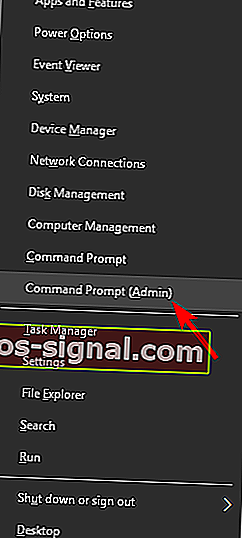
- Введіть sfc / scannow у командному рядку.
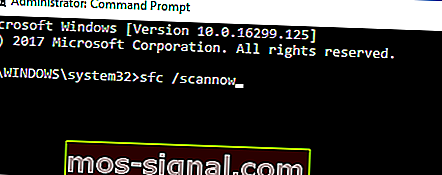
- Процедура буде виконувати пошук пошкоджених файлів та їх відновлення.
Цей інструмент виявився цінним у багатьох ситуаціях. Тим не менше, якщо пошкоджені файли не є суттю проблеми, можливо, ви захочете спробувати інші способи вирішення.
Якщо сканування SFC не може вирішити проблему або якщо ви взагалі не можете запустити сканування SFC, наступним кроком буде запуск сканування DISM. Для цього просто виконайте такі дії:
- Запустіть командний рядок як адміністратор.
- Введіть наступну команду в командному рядку:
- DISM.exe / Online / Cleanup-image / Restorehealth
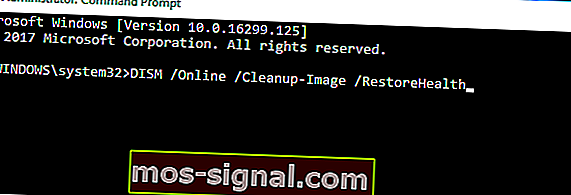
- DISM.exe / Online / Cleanup-image / Restorehealth
- Якщо DISM не може отримати файли в Інтернеті, спробуйте використати інсталяційний USB або DVD. Вставте носій та введіть таку команду:
- DISM.exe / Online / Cleanup-Image / RestoreHealth / Джерело: C: RepairSourceWindows / LimitAccess
- Не забудьте замінити шлях “C: RepairSourceWindows” на вашому DVD або USB.
Після завершення сканування перевірте, чи проблема все ще існує. Якщо раніше вам не вдалося запустити сканування SFC, спробуйте запустити його знову після сканування DISM і перевірте, чи це вирішує проблему.
Перегляньте цей епічний посібник, щоб використовувати DISM як професіонала!
Рішення 3 - Перезапустіть компоненти Windows Update
На думку користувачів, іноді ви можете зіткнутися з помилкою оновлення 0x80080008 через компоненти Windows Update. Щоб вирішити проблему, потрібно перезапустити компоненти Windows Update.
Ви можете зробити це вручну, але це може бути нудним процесом, тому зазвичай краще використовувати командний рядок.
Щоб скинути компоненти Windows Update за допомогою командного рядка, потрібно просто виконати наступне:
- Запустіть командний рядок як адміністратор.
- Тепер виконайте такі команди:
- чиста зупинка wuauserv
- чиста зупинка cryptSvc
- чисті стоп-біти
- чиста зупинка
- оренду C: WindowsSoftwareDistribution SoftwareDistribution.old
- ren C: WindowsSystem32catroot2 Catroot2.old
- чистий старт
- чистий запуск cryptSvc
- чисті стартові біти
- чистий старт
Після запуску цих команд проблему слід вирішити, і ви зможете знову завантажити оновлення. Запуск цих команд вручну може бути нудним.
Якщо ви хочете автоматично скинути компоненти Windows Update, ви можете створити сценарій скидання оновлення Windows і запустити його для автоматичного скидання необхідних служб.
Рішення 4 - Завантажте оновлення вручну
Якщо ви продовжуєте отримувати помилку оновлення 0x80080008, можливо, ви зможете її обійти, просто завантаживши та встановивши оновлення вручну.
Це відносно просто, і ви можете зробити це, виконавши такі дії:
- Спочатку потрібно знайти номер KB оновлення, яке ви намагаєтеся завантажити. Це можна зробити в розділі Windows Update у Windows або на веб-сайті історії оновлення Windows.
- Знайшовши номер KB оновлення, яке ви намагаєтеся завантажити, вам потрібно відвідати веб- сайт каталогу оновлення Microsoft . Тепер вам просто потрібно ввести номер оновлення в поле пошуку.
- З'явиться список результатів. Знайдіть оновлення, яке відповідає архітектурі вашої системи, і натисніть кнопку Завантажити, щоб завантажити його.
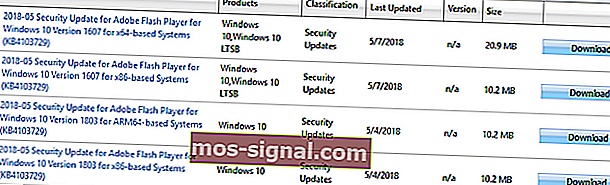
- Після завантаження оновлення запустіть інсталяційний файл, щоб встановити його.
Після встановлення оновлення ваша система буде оновлена до останньої версії, і проблема буде вирішена.
Майте на увазі, що це рішення не вирішить основну проблему, натомість воно лише дозволить завантажити та встановити оновлення вручну та обійти проблему.
Що робити, якщо оновлення Windows не завантажуються? Ось декілька чудових порад для вирішення проблеми!
Рішення 5 - Перезапустіть служби BITS
Служба інтелектуального передавання даних (BITS) - це основна послуга для оновлення. Іноді через різні причини він може вийти з ладу і перестати працювати.
Вам потрібно перезапустити службу та перевірити, чи не покращився протокол оновлення.
- Натисніть Windows Key + R . У рядку пошуку введіть services.msc та натисніть Enter .
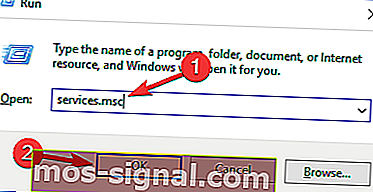
- Шукайте Інтелектуальну службу передачі у фоновому режимі (BITS) і двічі клацніть на ній, щоб відкрити її властивості.
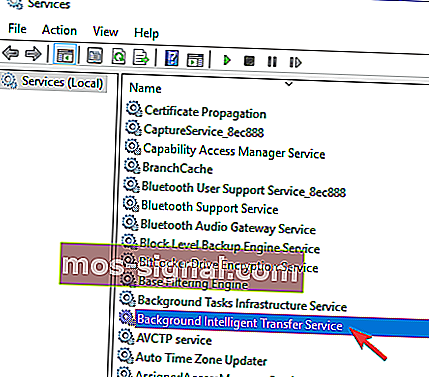
- Якщо служба не запущена, натисніть кнопку Пуск .
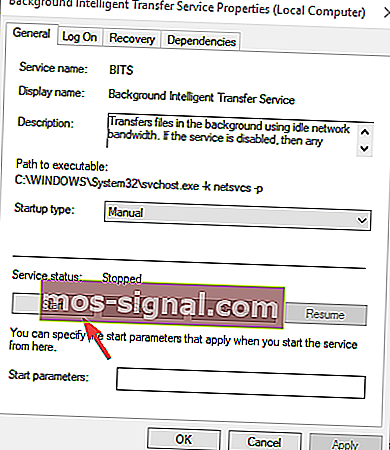
- Виберіть вкладку « Відновлення » та переконайтеся, що для « Перший збій» та «Другий збій» встановлено значення « Перезапуск служби» .
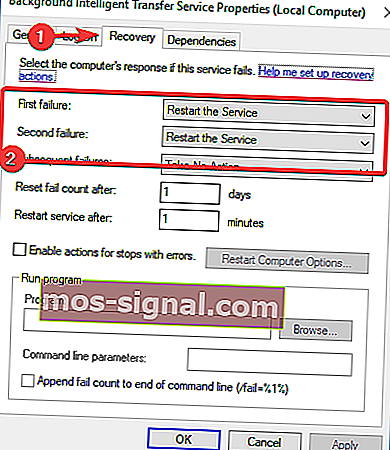
- Підтвердьте вибір та перевірте наявність оновлень.
Це робить роботу для деяких користувачів. Однак, якщо повідомлення про помилку все одно з’явиться, перейдіть до наступного рішення.
Рішення 6 - Завантажте в режимі безпечного завантаження
Іноді фонові програми та їх відповідні процеси можуть сповільнювати або навіть перешкоджати оновленню. Отже, спробуйте налаштувати свої послуги та стартап, щоб запобігти можливому конфлікту.
- Натисніть клавішу Windows + R і введіть msconfig . Тепер натисніть OK або натисніть Enter .

- Перейдіть на вкладку Служби та встановіть прапорець Сховати всі служби Microsoft . Потім натисніть Вимкнути все та натисніть Застосувати .
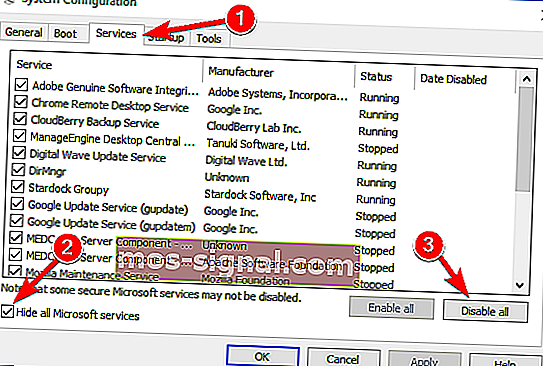
- Перейдіть на вкладку Запуск і виберіть Відкрити диспетчер завдань .
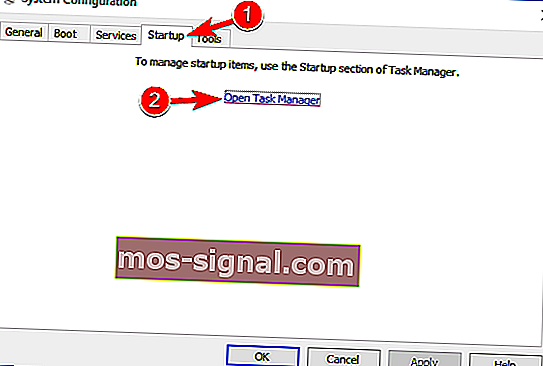
- Вимкніть усі програми запуску окремо.
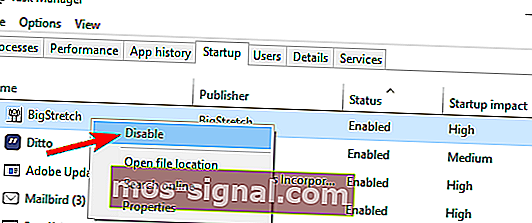
- Перезавантажте ПК та спробуйте оновити.
Після цього обхідного рішення ви зможете знаходити та завантажувати доступні оновлення.
Не можете завантажитися в безпечний режим? Не панікуйте! Цей посібник допоможе вам швидко вирішити проблему!
Рішення 7 - Виконайте оновлення на місці
На думку користувачів, іноді ваш єдиний спосіб вирішити цю проблему - виконати оновлення на місці.
Якщо ви не знайомі, оновлення на місці змусить Windows 10 встановити останню версію, зберігаючи всі ваші файли та програми недоторканими.
Щоб виконати оновлення на місці, потрібно виконати наступне:
- Завантажте інструмент створення медіа та запустіть його.
- Виберіть Оновити цей ПК зараз і натисніть Далі .
- Зачекайте, поки інсталяція підготує необхідні файли.
- Тепер виберіть Завантажити та встановити оновлення (рекомендується) та натисніть Далі .
- Зачекайте, поки оновлення завантажаться.
- Дотримуйтесь інструкцій на екрані, доки не перейдете на екран Ready to install . Натисніть Змінити, що зберегти .
- Виберіть Зберегти особисті файли та програми та натисніть Далі .
- Дотримуйтесь інструкцій на екрані, щоб завершити встановлення.
Після завершення процесу ваш Windows буде оновлено до останньої версії, і проблема повинна бути остаточно вирішена.
Готово. Майте на увазі, що ви можете використовувати обхідні шляхи, представлені в цій статті, для багатьох помилок, а не лише для тієї, яку ми розглядали сьогодні.
Якщо у вас є якісь запитання чи пропозиції, розділ коментарів знаходиться нижче.
Поширені запитання: Дізнайтеся більше про Windows Update
- Що таке помилка 0x80080008?
Помилка 0x80080008 заважає користувачам перевіряти наявність нових оновлень. Зазвичай це трапляється, якщо раніше не вдалося завантажити файл або проблема кешу, і це можна виправити за допомогою цього посібника.
- Як виправити помилку оновлення Windows 10?
Переконайтеся, що у вас є принаймні 20% загального дискового простору. Потім ви запускаєте оновлення кілька разів після оновлення драйверів за допомогою автоматизованого інструменту, щоб заощадити час. Нарешті, перезавантажте комп'ютер і перевірте жорсткий диск на наявність помилок.
- Чому оновлення Windows 10 не вдається встановити?
Це може бути конфлікт з деякими іншими тимчасовими або системними файлами. Або, можливо, на диску недостатньо місця для завантаження оновлень. Обов’язково перевірте свій статус активації та за потреби виправте активацію Windows.
Примітка редактора : Ця публікація була спочатку опублікована в березні 2017 року, і з тих пір вона була повністю оновлена та оновлена в квітні 2020 року для оновлення, точності та всебічності.